蛋白质互作网络的奥秘:Cytoscape在生物过程揭示中的应用
发布时间: 2025-01-03 10:02:02 阅读量: 22 订阅数: 13 


cyniProject:Cytoscape 网络推理(紧缩)应用程序
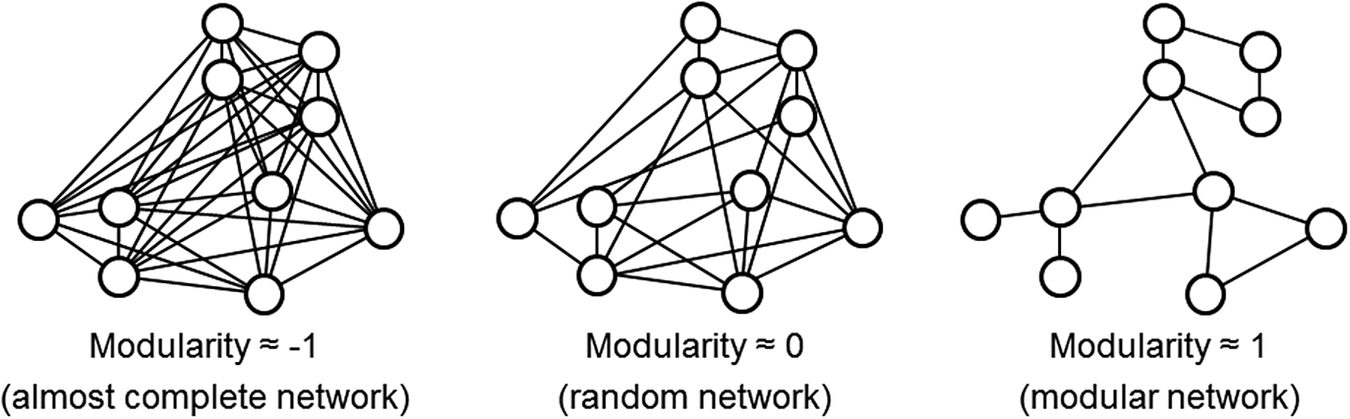
# 摘要
Cytoscape作为一款强大的网络分析和可视化软件,在生物学研究中扮演着重要的角色,尤其在蛋白质互作网络分析方面。本文首先介绍Cytoscape的基本概念和操作,包括界面布局、数据导入及网络展示技巧。随后,深入探讨了网络分析方法,如网络拓扑分析、蛋白质功能富集分析以及动态模拟等。文章还介绍了Cytoscape的高级功能,如插件扩展、网络比较分析以及数据整合复现等,并通过实践案例分析展示了Cytoscape在具体生物过程解析中的应用。最后,本文展望了Cytoscape在未来生物信息学中的发展方向以及其在教育和研究中的潜在影响,强调了其在解析复杂生物过程中的重要性。
# 关键字
Cytoscape;蛋白质互作网络;网络拓扑分析;功能富集分析;网络动态模拟;生物信息学教育
参考资源链接:[Cytoscape绘制网络图教程:从导入数据到自定义布局](https://wenku.csdn.net/doc/186oi2993d?spm=1055.2635.3001.10343)
# 1. Cytoscape基础与蛋白质互作网络概述
在生物信息学领域,随着高通量技术的发展,蛋白质互作网络已成为解析生物过程和功能的关键工具。Cytoscape是一款开源软件,专门设计用于创建和可视化复杂的网络。它不仅支持多种数据格式的导入,还能通过插件扩展其功能。本章将介绍Cytoscape的基础知识以及蛋白质互作网络的构成要素,为读者深入了解网络分析与功能预测打下坚实的基础。
## 1.1 Cytoscape的定义与应用领域
Cytoscape是一个开源的网络可视化工具,广泛应用于生物信息学、系统生物学和网络生物学研究中。它允许用户在图论的基础上构建和展示复杂的网络,如蛋白质-蛋白质相互作用、基因调控网络、代谢路径等。
## 1.2 蛋白质互作网络的概念
蛋白质互作网络(Protein-Protein Interaction Network,PPIN)是由节点和边组成的图模型,其中节点代表蛋白质,边代表蛋白质之间的相互作用。PPIN是理解细胞内部复杂相互作用和功能的重要手段。
## 1.3 蛋白质互作网络的生物学意义
通过构建蛋白质互作网络,研究人员可以揭示蛋白质复合物的结构、预测蛋白质功能、发现潜在的药物靶点,以及理解细胞信号传导等生命过程。Cytoscape作为一个集成平台,能够帮助科研人员高效地进行这些分析工作。
在后续章节中,我们将深入探讨Cytoscape的界面、操作以及如何进行网络分析和数据处理。随着学习的深入,读者将掌握利用Cytoscape解析生物数据的强大工具,并在实际生物信息学研究中发挥出其巨大潜力。
# 2. Cytoscape界面与操作
## 2.1 Cytoscape界面布局和自定义
### 2.1.1 熟悉基本界面组件
在开始深入探索Cytoscape之前,用户首先需要熟悉其基本的界面组件。Cytoscape提供了一个直观的用户界面,它允许用户以图形化的方式展示和分析生物网络。基本界面组件包括以下几个部分:
- **菜单栏(Menu Bar)**: 在这里可以找到各种功能选项,例如新建会话、打开文件、保存会话以及访问高级功能如插件管理和偏好设置。
- **工具栏(Toolbar)**: 提供快速访问一些常用功能的图标按钮,如全屏显示、缩放、选择、创建节点和边等。
- **网络视图区域(Network View)**: 这是展示网络结构的主要区域,在这里,节点和边被可视化为图形元素。
- **网络表(Network Table)**: 在视图区域下方,显示当前网络中节点和边的详细列表。可以进行搜索、排序和过滤等操作。
- **控制面板(Control Panel)**: 包括几个不同的选项卡,如网络面板、任务面板和属性面板,用于进行网络分析和结果展示。
这些组件共同构成了Cytoscape的基本工作界面,用户需要对它们进行熟悉,以便更好地进行生物网络的分析和可视化。
### 2.1.2 界面布局和主题设置
Cytoscape提供了灵活的界面布局选项和主题设置,用户可以根据自己的喜好和需要自定义界面。
- **界面布局**: 用户可以通过拖动和排列不同的面板来重新安排界面布局,以适应不同的工作流程和使用习惯。
- **主题选择**: Cytoscape自带多种主题,用户可以根据个人喜好选择界面颜色主题,甚至可以使用自定义的外观和感觉。
自定义界面布局和主题可以提升用户的工作效率和使用体验,以下是一些界面自定义的基本步骤:
1. 在菜单栏点击 `View` -> `Toolbars`,选择想要显示的工具栏。
2. 通过拖拽面板边缘来调整大小和位置。
3. 在 `View` -> `Show Visual Style Editor` 中可以修改视觉样式,包括颜色、字体等。
4. 通过 `File` -> `Preferences` 可以更改全局设置,例如快捷键配置。
这些操作将帮助用户创建一个个性化的工作环境,使数据分析更加便捷和高效。
## 2.2 Cytoscape的数据导入与管理
### 2.2.1 导入蛋白质互作数据
Cytoscape能够处理多种格式的数据,包括表格数据、数据库查询结果和网络文件等。当涉及到蛋白质互作数据时,用户经常需要导入特定格式的文件,如SIF(Simple Interaction Format),它是一种简单易用的文本格式,用于表示生物网络中的交互关系。
导入蛋白质互作数据的步骤如下:
1. 在Cytoscape中选择 `File` -> `Import` -> `Network` -> `File...`。
2. 浏览到含有互作数据的文件,通常为`.sif`格式。
3. 点击 `OK`,数据将被导入,并在网络视图区域显示为节点和边的图形。
## 2.2.2 网络数据的清洗和预处理
导入数据后,网络往往包含大量的信息,可能需要一些清洗和预处理工作以突出核心内容或去除干扰信息。Cytoscape提供了多种工具和功能来帮助用户进行数据预处理。
以下是一些常见的数据清洗步骤:
1. **去除孤立节点**:孤立节点是没有连接到其他节点的节点。可以通过选择 `Select` -> ` Nodes` -> `Select unconnected nodes` 来找出孤立节点并选择删除。
2. **节点和边的过滤**:可以基于属性值过滤节点和边,例如只展示那些在特定实验中验证过的互作关系。
```cypher
// 示例Cypher查询用于过滤节点
gds.alpha.filter.query(nodeProperties={
'interactionType': 'physical'
})
```
在这个例子中,我们使用了内置的Cypher查询来过滤网络,仅保留类型为“physical”的节点。
3. **转换节点和边属性**:Cytoscape支持将节点和边的属性从一种类型转换为另一种,如从字符串转换为数字类型,这对于后续分析是必要的。
```java
// 示例Java代码用于节点属性类型转换
CyTable nodeTable = network.getDefaultNodeTable();
for (String columnName : nodeTable.getColumns()) {
if (nodeTable.getColumn(columnName).getType() == String.class) {
nodeTable.getColumn(columnName).setType(Double.class);
}
}
```
4. **数据合并**:如果需要整合来自不同数据源的信息,Cytoscape允许用户合并网络,这是处理复杂生物数据的关键步骤。
在进行数据清洗和预处理时,用户应根据自己的分析目标选择合适的方法,这些步骤对于确保最终分析结果的质量至关重要。
## 2.3 Cytoscape的网络展示技巧
### 2.3.1 节点与边的样式设置
Cytoscape提供了强大的样式编辑功能,允许用户以直观和艺术的方式展示网络结构。节点和边的样式设置包括颜色、形状、大小以及标签等。
1. **节点样式设置**: 用户可以改变节点的颜色、形状甚至图形,以便区分不同类型的节点或根据某些属性值来表示不同的状态。
```css
node {
shape: rectangle;
color: #FFFFFF; // 节点颜色设置为白色
fill-color: #008080; /
```
0
0






